यदि आप ई-बुक्स के प्रशंसक हैं, तो शायद आपने पहले से ही बुद्धि का विस्तार, खुला स्त्रोत के बारे में सुना है, क्रॉस-प्लेटफ़ॉर्म ईबुक प्रबंधन उपकरण जो आपके पीसी को एक में बदल देता है आभासी पुस्तकालय। आप अपने पीसी पर ई-बुक्स पढ़ने के लिए उपयोग कर सकते हैं, किंडल जैसे अन्य उपकरणों का प्रबंधन कर सकते हैं या अपने ई-बुक्स में संशोधन कर सकते हैं।
कुछ ईबुक प्रबंधन उपकरण हैं जो कैलिबर ईबुक रीडर को सुविधाओं पर प्रतिद्वंद्वी कर सकते हैं - यह इससे कहीं अधिक है उदाहरण के लिए डेस्कटॉप पीसी के लिए अमेज़न का अपना किंडल ऐप । कैलिबर आपके ई-बुक्स को प्रबंधित करने में आपकी सहायता करने के लिए एक महान उपकरण है, इसलिए यहां से सबसे अधिक पाने के लिए कुछ सुझाव और तरकीबें दी गई हैं।
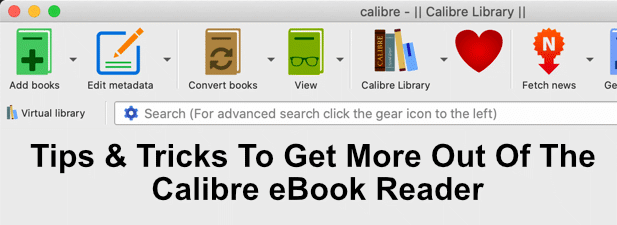
अपनी कैलिबर ईबुक लाइब्रेरी का निर्यात
यदि आप अपने eBook संग्रह के बारे में चिंतित हैं, या आप इसे अन्य उपयोगकर्ताओं के साथ साझा करना चाहते हैं, तो आप Calibre के स्वयं के निर्यात टूल का उपयोग करके अपनी कैलिबर ईबुक लाइब्रेरी को निर्यात कर सकते हैं। आप मौजूदा लायब्रेरी को आयात करने के लिए एक ही टूल का उपयोग कर सकते हैं।
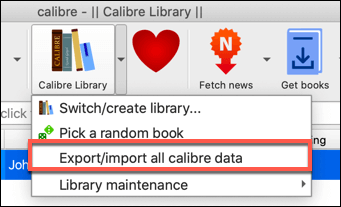


अपने eBook लाइब्रेरी के निर्यात के साथ, आप कर सकते हैं इसे अन्य कैलिबर इंस्टॉलेशन में आयात करने के लिए समान चरणों का पालन करें - बस पहले से निर्यात किए गए डेटाको सभी कैलिबर डेटा निर्यात करें / आयात करेंविंडो दबाएं और इसके बजाय अपना डेटा चुनें।
क्लाउड स्टोरेज कैलिबर लाइब्रेरी बनाना
यदि आप क्लाउड स्टोरेज सेवा जैसे गूगल ड्राइव का उपयोग करके अपनी ईबुक को स्टोर करना चाहते हैं। , आप वहां अपना संग्रह निर्यात कर सकते हैं। यह आपके ई-पुस्तक संग्रह का बैकअप लेने का एक अच्छा तरीका है, साथ ही इसे अन्य कैलिबर उपयोगकर्ताओं के साथ साझा करना है - परिवार के ई-बुक संग्रह के लिए एकदम सही।
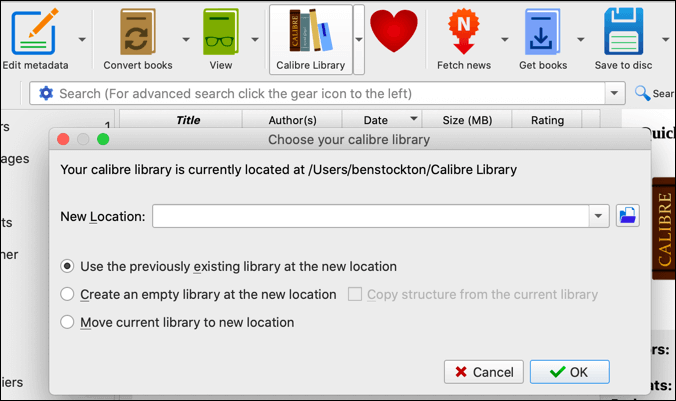
ऐसा करने के लिए, बस कैलिबर लाइब्रेरी दबाएं >लाइब्रेरी स्विच करें / बनाएं।अपनी कैलिबर लाइब्रेरी चुनेंविंडो में, अपने क्लाउड स्टोरेज सर्विस (उदाहरण के लिए, ड्रॉपबॉक्स सिंक फ़ोल्डर में) के साथ सिंक होने वाले स्थान का चयन करें।
यह सिंक करेगा। ड्रॉपबॉक्स के लिए फ़ोल्डर, आप एक ही लाइब्रेरी को कई कैलिबर इंस्टॉलेशन में उपयोग करने की अनुमति देते हैं।
नेटवर्क साझा किए गए कैलिबर ईबुक लाइब्रेरी बनाना
कैलिबर में एक सुविधा शामिल है जो इसे कैलिबर को एक सामग्री सर्वर के रूप में बदलने की अनुमति देती है।यह कैलिबर के अंतर्निहित वेब सर्वर को सक्रिय करता है, जिससे आप अपने नेटवर्क पर किसी अन्य डिवाइस पर अपनी लाइब्रेरी देख सकते हैं। (या वेब, यदि आप दूरस्थ कनेक्शन की अनुमति देने के लिए अपना डिवाइस सेट अप करते हैं), साथ ही साथ अपने पुस्तकालय से ई-बुक्स को सीधे कैलिबर ईबुक रीडर में पढ़ने के लिए डाउनलोड करें।
एक साझा लाइब्रेरी की स्थापना सरल है- बस इसे सक्षम करने के लिए कनेक्ट / साझा करें>सामग्री सर्वर प्रारंभ करेंदबाएं। यह आपके एक्सेस करने के लिए तुरंत सामग्री सर्वर को चालू कर देगा।

फिर से कनेक्ट / साझा करेंबटन दबाने से आपको आईपी पते और पोर्ट का त्वरित दृश्य मिल जाएगा आपको अन्य डिवाइस पर लाइब्रेरी देखने की आवश्यकता होगी। आमतौर पर, यह आपके पीसी के IP पते के साथ, 8080मानक 6के साथ 5की जगह, ip.addressहै। >कि कैलिबर का उपयोग करता है।
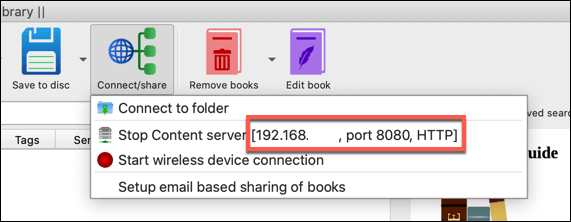
कैलिबर का उपयोग करके eBook DRM को हटाना
DRM (या डिजिटल अधिकार प्रबंधन) एक एंटी-पायरेसी उपाय है जिसका उपयोग किया जाता है एक क्रेता को सामग्री बंद करें। खेल, फिल्में और ई-बुक्स डीआरएम को खोजने के लिए सभी सामान्य स्थान हैं, खासकर अगर आपने अमेज़न किंडल स्टोर से ई-बुक्स खरीदे हैं।
DeDRM नामक एक कैलिबर प्लगइन DRM को आपके ही ई-बुक्स से निकालने के लिए मौजूद है। ऐसा करने के लिए आपको इस प्लगइन को डाउनलोड और इंस्टॉल करना होगा। यह अधिकांश DRM तरीकों के लिए काम करेगा, जो Apple से खरीदे गए eBooks से अलग है - आपको Apple eBooks से DRM को हटाने के लिए TunesKit का उपयोग करें की आवश्यकता होगी।
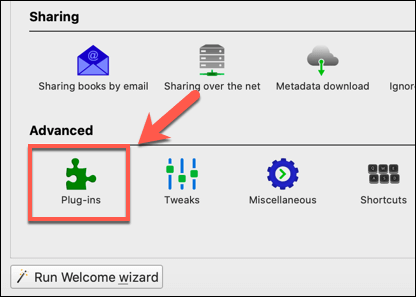
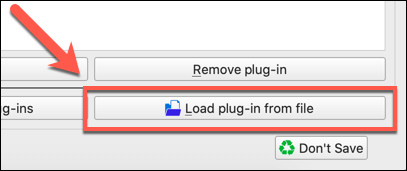

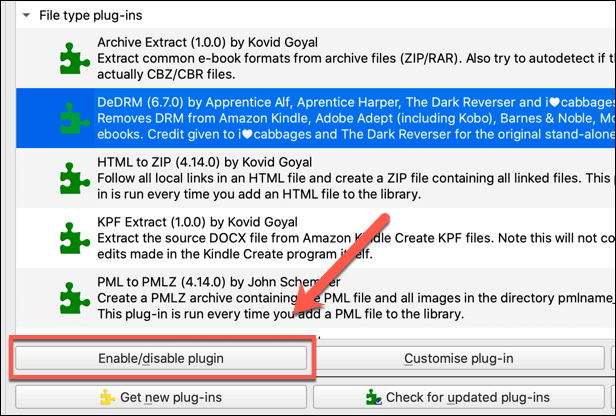

आपको किसी भी ईबुक को डिक्रिप्ट करने की अनुमति देने के लिए अपने डिवाइस के सीरियल नंबर (उदाहरण के लिए, आपका किंडल का सीरियल नंबर) या कैलिबर ईबुक रीडर में पंजीकरण कुंजी जोड़ने की आवश्यकता होगी। यह आपको उनसे डीआरएम निकालने की अनुमति देगा।
जब आप पहली बार अपने किंडल या अन्य DRM eBooks को कैलिबर में आयात करते हैं, तो DeDRM प्लगइन आपके द्वारा प्रदान किए गए सीरियल नंबर या सुरक्षा कुंजी का उपयोग करके स्वचालित रूप से उन्हें परिवर्तित कर देगा।
परिवर्तित। ईबुक फ़ाइल प्रारूप
ईबुक फ़ाइल स्वरूपों का एक भी मानक नहीं है, जिससे कई उपकरणों में एक ही प्रकार के ईबुक का उपयोग करना मुश्किल हो जाता है।
खुला मानक। EPUB है, जिसमें कोई DRM संलग्न नहीं है, और जो कैलिबर पूरी तरह से समर्थन करता है। हालांकि, ई-पुस्तक प्रकाशक अपने स्वयं के प्रारूपों के साथ जाना चाहते हैं। उदाहरण के लिए, अमेज़ॅन अपने स्वयं के ई-बुक्स के लिए AZW या KFX फ़ाइल स्वरूपों का उपयोग करता है।

जब आप रूपांतरण के लिए तैयार हों फ़ाइल, ठीकदबाएं। आपके द्वारा चुने गए प्रारूप में आपके ईबुक की एक डुप्लिकेट, आपके कैलिबर ईबुक रीडर लाइब्रेरी में आपके लिए कहीं और निर्यात करने के लिए बनाई जाएगी।
कैलिबर का उपयोग करके समाचार और पत्रिकाएं एक्सेस करना
ई-बुक पढ़ने के लिए कैलिबर की एक अच्छी प्रतिष्ठा है, लेकिन आप इसका उपयोग अपनी पसंदीदा पत्रिकाओं को पढ़ने या नवीनतम समाचारों की सुर्खियों में आने के लिए भी कर सकते हैं।
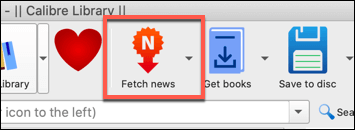
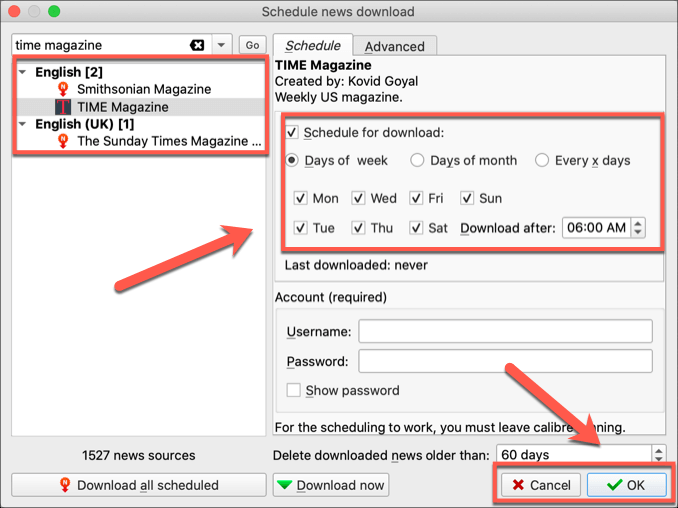
यह आपके द्वारा चुने गए समाचार या पत्रिका सामग्री को आपके कैलिबर ईबुक रीडर लाइब्रेरी में देखने के लिए डाउनलोड करेगा। जब तक कैलिबर खुला रहता है, तब तक यह अपडेट की जांच करता रहेगा और देखने के लिए आपको स्वचालित रूप से डाउनलोड करेगा।
कैलिबर के साथ बेहतर eBook प्रबंधन
कैलिबर ईबुक रीडर ई-पुस्तक प्रेमियों के लिए बहुत जरूरी है, खासकर यदि आप DRM-भारी अमेज़न ई-पुस्तक पर निर्भरता से दूर होने की कोशिश कर रहे हैं। फिर भी, कैलिबर आपके ई-बुक्स को ख़ुशी से परिवर्तित कर सकता है और उन्हें अपने किंडल पर अपलोड कर सकता है, क्या आपको इसकी आवश्यकता होनी चाहिए। अपने आप को। यदि आप पढ़ने के लिए नई पुस्तकों को खोजने के लिए संघर्ष कर रहे हैं, तो कुछ महान मुफ्त पुस्तक साइटें हैं जो आप जलाने की दुकान से खरीदने के लिए जल्दी किए बिना पढ़ने के लिए उपयोग कर सकते हैं।